Cos'è Ultra Clear Miner?
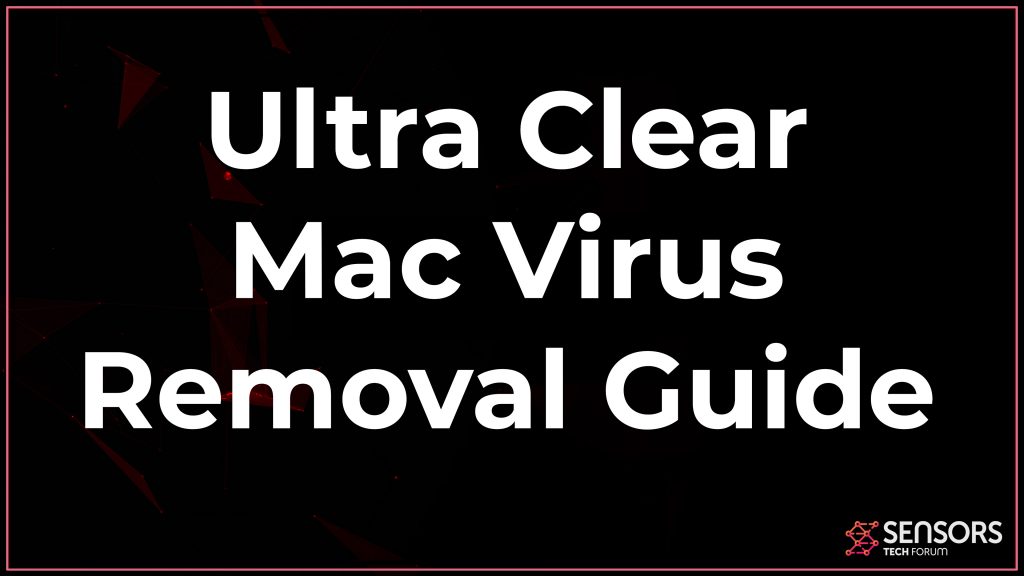 Ultra Clear è un minatore di criptovaluta, il cui obiettivo principale è entrare nel tuo Mac senza essere visto ed eseguire operazioni di mining di criptovaluta. Lo scopo principale di Chiarissimo per Mac consiste nell'usare eccessivamente CPU e GPU sul tuo Mac, pur rimanendo da scoprire per tutto il tempo che è in grado di farlo. Mira a generare criptovalute a scapito della salute del tuo computer. Per di più, il malware minatore Ultra Clear può inoltre aggiungere altri tipi di componenti che potrebbero persino consentirgli di avere capacità di Trojan. Leggi questo articolo per vedere come funziona Ultra Clear miner e come rimuoverlo dal tuo Mac.
Ultra Clear è un minatore di criptovaluta, il cui obiettivo principale è entrare nel tuo Mac senza essere visto ed eseguire operazioni di mining di criptovaluta. Lo scopo principale di Chiarissimo per Mac consiste nell'usare eccessivamente CPU e GPU sul tuo Mac, pur rimanendo da scoprire per tutto il tempo che è in grado di farlo. Mira a generare criptovalute a scapito della salute del tuo computer. Per di più, il malware minatore Ultra Clear può inoltre aggiungere altri tipi di componenti che potrebbero persino consentirgli di avere capacità di Trojan. Leggi questo articolo per vedere come funziona Ultra Clear miner e come rimuoverlo dal tuo Mac.

Riepilogo ultra chiaro
| Nome | Chiarissimo |
| Tipo | Crypto miner |
| breve descrizione | Mira a estrarre diversi tipi di criptovalute utilizzando la tua macchina senza che tu lo sappia. |
| Sintomi | Il tuo Mac potrebbe diventare estremamente lento e occasionalmente potrebbe surriscaldarsi. Potrebbe anche bloccarsi e balbettare in termini di velocità. |
| Metodo di distribuzione | Tramite malspam o altra forma di download di virus. |
| Detection Tool |
Verifica se il tuo sistema è stato interessato da malware
Scarica
Strumento di rimozione malware
|
Esperienza utente | Iscriviti alla nostra Forum per discutere di Ultra Clear. |
Ultra Clear Miner Virus Mac – Maggiori informazioni
La tecnica principale che infetta i computer utilizzati da questo virus miner è tramite un'applicazione per Mac, chiamato Ultra Clear. Apparentemente, scaricare e aggiungere questa applicazione, potrebbe portare un virus minatore e potrebbe infettare il tuo Mac usando questo approccio.
Ultra Clear è un virus minatore e proprio come vari altri minatori, come Mac OS: BitCoinMiner-AS, JS: Cryptonight Miner e Android Miner, ha lo scopo di estrarre le criptovalute al costo delle risorse del tuo Mac. L'idea principale alla base di Ultra Clear è quella di estrarre BitCoin, e il risultato di ciò è spesso il profitto per gli hacker. Il motivo principale per cui Ultra Clear genera profitto per i suoi sviluppatori poiché registra il tuo computer in un pool di mining, una volta che infetta. Un mining pool è una rete virtuale di computer, dove gli infetti vengono combinati in termini di potenza della CPU e della GPU per creare una rete di mining decentralizzata dove funzionano come uno per generare token crittografici. Più Mac vengono infettati dal virus Ultra Clear, i cyber-criminali più veloci generano gettoni.
Su di esso è attività, Ultra Clear può anche includere spyware che gli consentono di eseguire attività dannose sul tuo computer, come il seguente:
- Registrare i tasti digitati sul vostro Mac.
- prendere screenshot.
- Rubare il tuo ID Apple e la password.
- Registra le informazioni dal tuo microfono.
- Toccare nella fotocamera.
- Traccia il tuo comportamento online.
- Ottenere i dati finanziari.
- Ottenere le password e gli account di accesso salvate sui siti / app che utilizzi.
Questi sono i motivi principali per considerare di rimuovere completamente questo virus dal tuo Mac.

Rimuovi Ultra Clear dal tuo Mac
L'app Ultra Clear può essere cancellata se i nostri passaggi di rimozione sono stati pubblicati sotto. Sono stati progettati con l'obiettivo principale per aiutarti a disinstallare questa applicazione indesiderata passo dopo passo. Per risultati più rapidi e massima efficacia, ti consigliamo vivamente di scaricare un software anti-malware professionale. Questa app anti-malware non solo ti farà risparmiare un sacco di tempo per la rimozione manuale, ma rimuoverà anche completamente il virus Ultra Clear miner e proteggerà il tuo dispositivo.
Passaggi da preparare prima della rimozione:
Prima di iniziare a seguire i passi di seguito, Essere informati che si deve prima fare le seguenti operazioni preliminari:
- Eseguire il backup dei file nel caso in cui il peggio accade.
- Assicurarsi di avere un dispositivo con queste istruzioni su standy.
- Armatevi di pazienza.
- 1. Cerca malware per Mac
- 2. Disinstallare le app rischiose
- 3. Pulisci i tuoi browser
Passo 1: Cerca e rimuovi i file Ultra Clear dal tuo Mac
Quando si verificano problemi sul Mac a causa di script e programmi indesiderati come Ultra Clear, il modo consigliato di eliminare la minaccia è quello di utilizzare un programma anti-malware. SpyHunter per Mac offre funzionalità di sicurezza avanzate insieme ad altri moduli che miglioreranno la sicurezza del tuo Mac e la proteggeranno in futuro.

Guida rapida e semplice alla rimozione di video malware per Mac
Passo bonus: Come rendere il tuo Mac più veloce?
Le macchine Mac mantengono probabilmente il sistema operativo più veloce in circolazione. Ancora, I Mac a volte diventano lenti e lenti. La guida video di seguito esamina tutti i possibili problemi che possono portare il tuo Mac a essere più lento del solito, nonché tutti i passaggi che possono aiutarti a velocizzare il tuo Mac.
Passo 2: Disinstalla Ultra Clear e rimuovi file e oggetti correlati
1. Colpire il ⇧ + ⌘ + U chiavi per aprire Utilità. Un altro modo è fare clic su "Vai" e quindi su "Utilità", come l'immagine qui sotto mostra:

2. Trova Activity Monitor e fai doppio clic su di esso:

3. Nel sguardo Activity Monitor per eventuali processi sospetti, appartenente o correlato a Ultra Clear:


4. Clicca sul "Andare" nuovamente il pulsante, ma questa volta seleziona Applicazioni. Un altro modo è con i pulsanti ⇧+⌘+A.
5. Nel menu Applicazioni, cercare qualsiasi applicazione sospetto o un'applicazione con un nome, simile o identico a Ultra Clear. Se lo trovate, fare clic con il tasto destro sull'app e selezionare "Sposta nel cestino".

6. Selezionare conti, dopo di che cliccare sul elementi di login preferenza. Il Mac ti mostrerà un elenco di elementi che si avvia automaticamente quando si accede. Cerca eventuali app sospette identiche o simili a Ultra Clear. Seleziona l'app di cui vuoi interrompere l'esecuzione automatica, quindi seleziona su Meno (“-“) icona per nasconderlo.
7. Rimuovi manualmente eventuali file rimanenti che potrebbero essere correlati a questa minaccia seguendo i passaggi secondari di seguito:
- Vai a mirino.
- Nella barra di ricerca digitare il nome della app che si desidera rimuovere.
- Al di sopra della barra di ricerca cambiare i due menu a tendina per "File di sistema" e "Sono inclusi" in modo che è possibile vedere tutti i file associati con l'applicazione che si desidera rimuovere. Tenete a mente che alcuni dei file non possono essere correlati al app in modo da essere molto attenti che i file si elimina.
- Se tutti i file sono correlati, tenere il ⌘ + A per selezionare loro e poi li di auto "Trash".
Nel caso in cui non è possibile rimuovere Ultra Clear tramite Passo 1 sopra:
Nel caso in cui non è possibile trovare i file dei virus e gli oggetti nelle applicazioni o altri luoghi che abbiamo sopra riportati, si può cercare manualmente per loro nelle Biblioteche del Mac. Ma prima di fare questo, si prega di leggere il disclaimer qui sotto:
1. Clicca su "Andare" e poi "Vai alla cartella" come mostrato sotto:

2. Digitare "/Library / LauchAgents /" e fai clic su Ok:

3. Elimina tutti i file dei virus con nome simile o uguale a Ultra Clear. Se credete che ci sia tale file non, non eliminare nulla.

È possibile ripetere la stessa procedura con le seguenti altre directory Biblioteca:
→ ~ / Library / LaunchAgents
/Library / LaunchDaemons
Mancia: ~ è lì apposta, perché porta a più LaunchAgents.
Passo 3: Rimuovere Ultra Clear - estensioni legate da Safari / Cromo / Firefox









Ultra Clear-FAQ
Cos'è Ultra Clear sul tuo Mac?
La minaccia Ultra Clear è probabilmente un'app potenzialmente indesiderata. C'è anche una possibilità a cui potrebbe essere correlato Malware per Mac. Se è così, tali app tendono a rallentare in modo significativo il tuo Mac e visualizzare annunci pubblicitari. Potrebbero anche utilizzare cookie e altri tracker per ottenere informazioni di navigazione dai browser web installati sul tuo Mac.
I Mac possono prendere virus?
Sì. Tanto quanto qualsiasi altro dispositivo, I computer Apple ricevono malware. I dispositivi Apple potrebbero non essere un bersaglio frequente il malware autori, ma stai certo che quasi tutti i dispositivi Apple possono essere infettati da una minaccia.
Quali tipi di minacce esistono per Mac?
Secondo la maggior parte dei ricercatori di malware ed esperti di sicurezza informatica, il tipi di minacce che attualmente possono infettare il tuo Mac possono essere programmi antivirus non autorizzati, adware o dirottatori (PUP), Cavalli di Troia, ransomware e malware crittografico.
Cosa fare se ho un virus Mac, Like Ultra Clear?
Niente panico! Puoi sbarazzarti facilmente della maggior parte delle minacce Mac isolandole prima e poi rimuovendole. Un modo consigliato per farlo è utilizzare un fornitore affidabile software di rimozione malware che può occuparsi della rimozione automaticamente per te.
Esistono molte app anti-malware per Mac tra cui puoi scegliere. SpyHunter per Mac è una delle app anti-malware per Mac consigliate, che può eseguire la scansione gratuitamente e rilevare eventuali virus. Ciò consente di risparmiare tempo per la rimozione manuale che altrimenti sarebbe necessario eseguire.
How to Secure My Data from Ultra Clear?
Con poche semplici azioni. Innanzitutto, è imperativo seguire questi passaggi:
Passo 1: Trova un computer sicuro e collegalo a un'altra rete, non quello in cui è stato infettato il tuo Mac.
Passo 2: Cambiare tutte le password, a partire dalle password della posta elettronica.
Passo 3: consentire autenticazione a due fattori per la protezione dei tuoi account importanti.
Passo 4: Chiama la tua banca a modificare i dati della carta di credito (codice segreto, eccetera) se hai salvato la tua carta di credito per lo shopping online o hai svolto attività online con la tua carta.
Passo 5: Assicurati che chiama il tuo ISP (Provider o operatore Internet) e chiedi loro di cambiare il tuo indirizzo IP.
Passo 6: Cambia il tuo Password Wi-Fi.
Passo 7: (Opzionale): Assicurati di scansionare tutti i dispositivi collegati alla tua rete alla ricerca di virus e ripeti questi passaggi per loro se sono interessati.
Passo 8: Installa anti-malware software con protezione in tempo reale su ogni dispositivo che hai.
Passo 9: Cerca di non scaricare software da siti di cui non sai nulla e stai alla larga siti web di bassa reputazione generalmente.
Se segui queste raccomandazioni, la tua rete e i dispositivi Apple diventeranno significativamente più sicuri contro qualsiasi minaccia o software invasivo delle informazioni e saranno privi di virus e protetti anche in futuro.
Altri suggerimenti che puoi trovare sul nostro Sezione Virus MacOS, dove puoi anche porre domande e commentare i tuoi problemi con il Mac.
Informazioni sulla ricerca ultra chiara
I contenuti che pubblichiamo su SensorsTechForum.com, questa guida alla rimozione ultra chiara inclusa, è il risultato di ricerche approfondite, duro lavoro e la dedizione del nostro team per aiutarti a rimuovere il problema specifico di macOS.
Come abbiamo condotto la ricerca su Ultra Clear?
Si prega di notare che la nostra ricerca si basa su un'indagine indipendente. Siamo in contatto con ricercatori di sicurezza indipendenti, grazie al quale riceviamo aggiornamenti quotidiani sulle ultime definizioni di malware, compresi i vari tipi di minacce per Mac, in particolare adware e app potenzialmente indesiderate (soddisfatto).
Inoltre, la ricerca dietro la minaccia Ultra Clear è supportata VirusTotal.
Per comprendere meglio la minaccia rappresentata dal malware per Mac, si prega di fare riferimento ai seguenti articoli che forniscono dettagli informati.


